Reklaam
 Sünteetilised võrdlusalused Testige oma graafikakaardi stabiilsust Furmarki abilSelles FurMarki juhendis selgitame, kuidas kasutada FurMarki graafikakaardi testimiseks. Aitame teil tulemusi ka tõlgendada. Loe rohkem on suurepärane tööriist, et teada saada, kui hästi teie arvutid saavad mänge mängida. Need pakuvad lähtejoont, mis võimaldab teil võrrelda, kuidas arvuti täiendused ja muudatused on jõudlust parandanud või halvendanud.
Sünteetilised võrdlusalused Testige oma graafikakaardi stabiilsust Furmarki abilSelles FurMarki juhendis selgitame, kuidas kasutada FurMarki graafikakaardi testimiseks. Aitame teil tulemusi ka tõlgendada. Loe rohkem on suurepärane tööriist, et teada saada, kui hästi teie arvutid saavad mänge mängida. Need pakuvad lähtejoont, mis võimaldab teil võrrelda, kuidas arvuti täiendused ja muudatused on jõudlust parandanud või halvendanud.
Sünteetilisi võrdlusaluseid saab kasutada ka võrdluspunktina teiste sarnaste spetsifikatsioonidega süsteemidega, mis võimaldab teil näha, kas teie arvuti töötab nii nagu peaks või võib-olla on midagi sellist, mis seda hoiab tagasi.
Sünteetilised võrdlusalused on siiski lõpuks sünteetilised. Teisisõnu, need ei esinda tegelikku maailma esitust.
Väga kõrge 3DMarki skoori saavutamine ei aita teil kaadrisagedust ühes kindlas mängus kindlaks määrata. Ehkki mõned mängud, nagu esmalaskjad, on sageli sisseehitatud võrdlusalustega, siis paljud mängud seda ei tee.
Reaalse jõudluse avastamine
Selleks, et teada saada, kuidas teie arvuti reaalse mängimise ajal toimib, ja aidata parandada videomängude jõudlust, võite kasutada tööriista nimega Fraps. Seda tööriista kasutavad tavaliselt professionaalsed riistvara ülevaatajad, et teada saada, kui hästi riistvara konfiguratsioonid töötavad mängudes, millel seda pole kommunaalteenuste võrdlusalus 10 parimat tasuta Windowsi jaoks mõeldud võrdlusprogrammiKasutage seda Windowsi jaoks mõeldud fantastilist ja tasuta etalontarkvara oma süsteemi tõrkeotsinguks ja värskendamiseks. Loe rohkem .
Fraps on midagi imelikku tööriista, kuna see täidab korraga palju erinevaid nišše. Tasulises versioonis saab salvestada näiteks mänguvideoid. Oleme siiski huvitatud ainult oma mängude võrdlusuuringutest, nii et Fraps'i tasuta versioon töötab suurepäraselt.
Silmamuna võrdlusalus
Kui olete Fraps alla laadinud ja installinud, käivitage programm ja seejärel käivitage mäng, mida soovite võrrelda. Mängu kaadrisagedus kuvatakse mängu nurgas kollase tekstiga. Kuhu tekst kuvatakse, sõltub teie sätetest - minu puhul otsustasin, et see kuvatakse ekraani vasakus alanurgas.
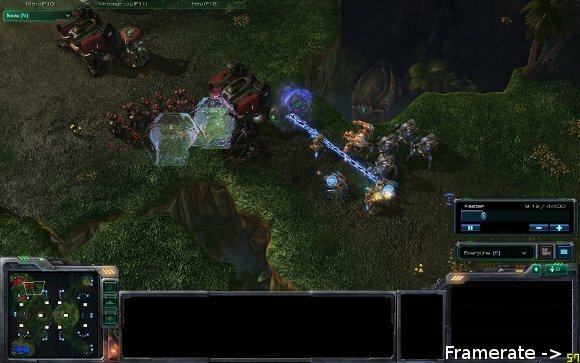
Mängige mängimise ajal silma peal kaadrisageduse numbril. Kui näete, et see hakkab laskuma vähem kui 30 kaadrit sekundis, pöörake tähelepanu sellele, mida teete, ja vaadake, kas leiate selle ja kaadrisageduse vahelise seose. Kas tulistasid just konkreetset relva? Kas muutsite lihtsalt oma vaadet? Kas sisestasite lihtsalt saate stseeni? Kas sisenesite lihtsalt väga laiale, avatud alale?
Neile üksikasjadele tähelepanu pööramine võib aidata teil kaadrisageduse tõrkeotsingul aidata, kui teie mäng aeg-ajalt aeglane kulgeb. Näiteks kui leiate, et kaadrisageduse arv langeb märkimisväärselt avatud alal, peate võib-olla vähendama mängu tõmbekaugus, nii et videomängu suurendamiseks kuvatakse ekraanile vähem kaugel asuvaid objekte etendus.
Võrdlusandmete salvestamine
Mängu toimivusega seotud probleemide tõrkeotsinguks võite kasutada silmamuna etaloni, kuid kui soovite teada, kuidas mäng üldiselt töötab, peate registreerima mõned võrdlusandmed.
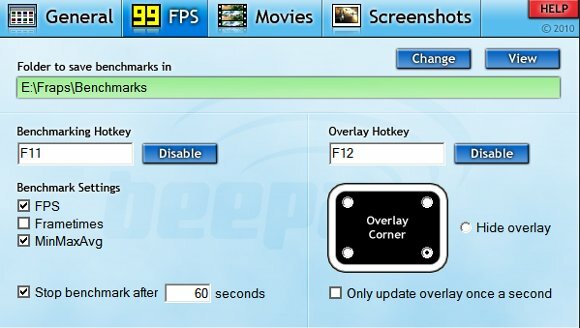
Kui olete jõudnud mängualale, mida soovite võrrelda, vajutage F11 alustamiseks. Mäng jätkub tavapäraselt - saate mängida ja peaksite mängima nagu tavaliselt. Vaikimisi kestab võrdlusalus 60 sekundit, kuid saate seda kohandada vastavalt soovile ka pikemaks või lühemaks.
Kui võrdlusalus on lõpule viidud, koondatakse kõik selle kohta käivad andmed tabelis asuvatesse arvutustabelifailidesse Fraps \ Benchmarks kausta. Neid andmeid vaadates saate olulist teavet mängu üldise toimimise kohta.
Võrdlusandmete mõistmine
Valitud võrdlusalus annab kaks arvutustabelifaili. Esimest tähistab mängitav mäng (jah, tavaliselt teab see, millist mängu te mängite), andmed ja kellaaeg. Lõpus leiate ka akronüümi „fps“. See ei näita teie salvestatud kaadrite keskmist sekundis, vaid näitab pigem seda, mitu kaadrit sekundis teie mäng igal sekundil oli.
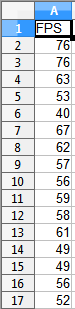
Siinsed andmed peaksid olema üldiselt üsna ühtlased, kui ka teie poolt mõõdetud mängu piirkond oli ühtlane. Näiteks peaksite üldiselt saama sarnaseid kaadrisagedusi kogu mõõdiku kohta, kui just metsa jalutate. Kui aga võrdlusaluse poolel teel olite varitsuses ja pidite võitlema minema, näete tõenäoliselt, et teie kaadrisagedus kasvas sel hetkel.
Teine kasulikum fail on märgistatud samamoodi, kuid selle lõppu on kinnitatud silt “minmaxavg”. See arvutustabel näitab teile minimaalset kaadrisagedust, maksimaalset kaadrisagedust ja keskmist kaadrisagedust. Minu näite võrdlusalus pole ilmselt kõige parem - sattusin lõpupoole võitlusse ja raamid vähenesid, kui see juhtus.
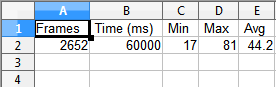
Nendest andmetest saab teha paar olulist järeldust. Näiteks ülaltoodud minimaalne kaadrisagedus ja maksimaalne kaadrisagedus ei ole üldse järjepidevad. See ütleb mulle, et on midagi konkreetset, mis aeg-ajalt aeglustab minu mängu. Mängul, mida ma mängisin, on palju eriefekte, mis tekivad lahingus, nii et kui ma nende efektide sätted tagasi lülitaksin, ei aeglustaks minu mäng nii palju ja minimaalne ei oleks nii madal.
Samuti näen, et minu mäng saavutab keskmiselt 44,2 kaadrit sekundis kaadrisageduse. Tavaliselt peetakse minimaalseks soovitatavaks keskmiseks kaadrisageduseks 30 kaadrit sekundis, nii et mul läheb selles osas hästi. Sooritus vajub kõrvale, minu mäng on nauditav.
Järeldus
Fraps on hämmastav võrdlusutiliit videomängude jõudluse tõrkeotsinguks ja suurendamiseks. See annab teile võimaluse näha, kuidas teie mängud tegelikult toimivad, ja võimaldab teil ka konkreetseid probleeme teha jõudluse probleemid, nii et saate aru saada, millised graafilised seaded teie arvutile annavad hädas. Fraps on tasuta allalaaditav, nii et minge vaata seda nüüd.
Matthew Smith on Portland Oregonis elav vabakutseline kirjanik. Ta kirjutab ja toimetab ka Digital Trendsi jaoks.
